iPhoneが勝手に通話をブロックする: 修正
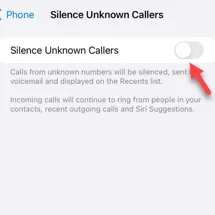
iPhone で通話が自動的にブロックされていますか? iPhone には、不明な発信元からの着信をすべてミュートできる特別な設定があります。ただし、この特定の設定とは別に、知らないうちに着信がブロックされる可能性のある他のモードもあります。これらの解決策で問題を解決できます。
修正1 – 不明な発信者をサイレントにする機能を無効にする
ダイヤラーが連絡先リストにリストされていない場合、iPhone ではすべての通話を無音にすることができます。
ステップ 1 –設定を開きます。そこに到達したら、下にスクロールしてクリックし、「電話」オプションを開きます。
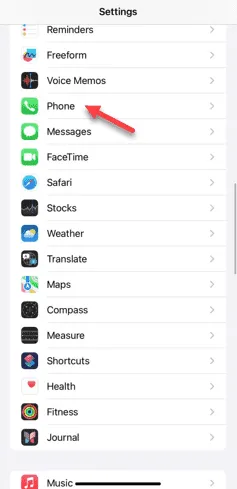
ステップ 2 –電話の設定を開いたら、下にスクロールして「不明な発信者を無音にする」オプションを見つけます。それを開きます。
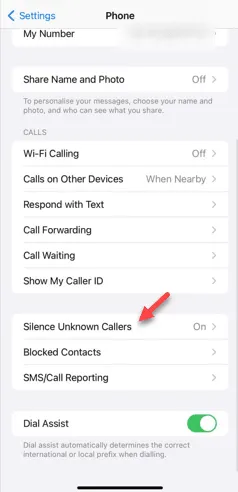
ステップ 3 – iPhone でこの機能がオンになっていることがわかります。この機能により、知らない人からの通話はすべて自動的に無音になります。
ステップ 4 –これをオフにする必要があります。
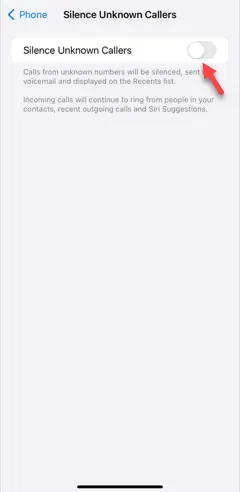
機能を無効にすると、電話が自動的に切断されたり無音になったりすることはなくなります。
誰かに模擬通話をしてもらい、通話がブロックされるかどうかを確認します。
修正2 – 携帯電話をフォーカスモードにしない
通話を自動的に無音にできるフォーカス モード (「おやすみモード」など) がいくつかあります。そのため、iPhone でフォーカス モードを一時停止する必要があります。
ステップ 1 –コントロール センターから直接フォーカス モードを追跡できます。
ステップ 2 –ディスプレイの上部からスワイプするだけで、コントロール センターが表示されます。
ステップ 3 –コントロール センターに「フォーカス モード」があります。
ステップ 4 –いずれかのフォーカス モードが有効になっている場合は、そこに表示されます。それをタップするだけで、有効なフォーカス モードを無効にできます。
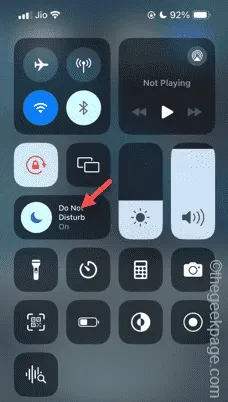
ステップ 5 –さらに、フォーカス モード ボタンを押し続けるだけで、さらに多くのフォーカス モード オプションを調べることができます。
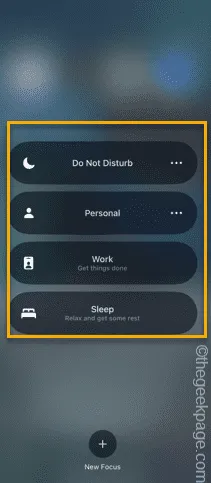
フォーカス モードを無効にすると、電話の着信はすべてブロックされなくなります。


コメントを残す